Topp effektive måter å konvertere DDS til PNG på Windows, Mac og Web
DDS-filer brukes ofte i grafikkapplikasjoner. Men når behovet oppstår for å dele eller bruke de nevnte bildene på ulike plattformer, blir konvertering til et bredt støttet format som PNG viktig. I denne veiledningen vil vi utforske brukervennlige metoder for å konvertere DDS til PNG og vice versa. Ved slutten av denne utforskningen vil du være utstyrt med løsninger som er enkle å følge, som du kan bruke for Windows, Mac og også for nettbaserte miljøer. Slik sikrer du en sømløs opplevelse av å administrere bildefilene dine. La oss derfor legge ut på denne reisen for å oppdage de beste og mest effektive måtene å håndtere DDS-bilder til PNG-konverteringer på.
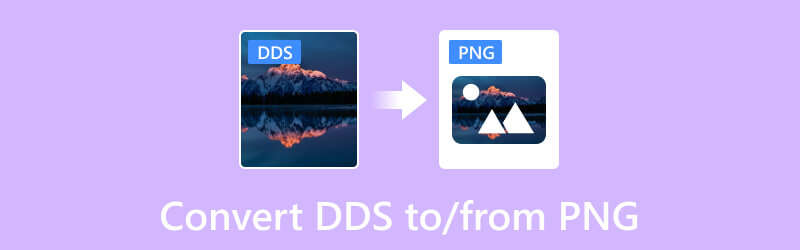
SIDEINNHOLD
Del 1. Sammenligning av DDS vs. PNG-kart
| Trekk | DDS | PNG |
| Filutvidelse | .dds | .png |
| Utvikler | Microsoft | PNG uavhengig utviklingsgruppe |
| Komprimering | Den bruker tapskompresjon | Den bruker tapsfri komprimering |
| Filstørrelse | Mindre filstørrelser | Mindre filstørrelser |
| Redigeringsfleksibilitet | Den har begrenset støtte for direkte redigering på grunn av komprimering | Den kan enkelt redigeres og modifiseres uten tap av kvalitet |
| Egnethet | Det er for spillteksturer | Det er et generellt bildeformat |
Del 2. Hvordan konvertere DDS til PNG og Vice Versa på Windows og Mac
1. Batch Konverter DDS til PNG med Vidmore Video Converter
Vidmore Video Converter er et program som fungerer som en omfattende løsning for sømløs konvertering av DDS-filene dine til PNG og vice versa. Dette allsidige programmet er utstyrt med en multifunksjonell verktøykasse, som omfatter en avansert Image Converter blant de ulike funksjonene. Det nevnte Image Converter-verktøyet lar deg enkelt importere mye brukte bildefilformater som DDS, PNG, JPG, TIFF, TIF, etc., og sømløst transformere dem til kompatible formater som PNG, JPG, BMP, TIFF, WebP og DDS . Videre forenkler dette Image Converter-verktøyet, akkurat som dets andre omformere i programmet, batchkonvertering, slik at brukere kan behandle flere filer samtidig samtidig som de sikrer en tapsfri utskrift av høy kvalitet. Denne muligheten øker effektiviteten og brukervennligheten for brukere som håndterer ulike behov for bildekonvertering.
- Batch konverteringsprosess.
- Ultrarask konverteringshastighet.
- Dynamisk forbedrende verktøy.
- Allsidighet på støttede formattyper.
- Ekstra avanserte produsenter og redigeringsverktøy.

Hvordan konvertere DDS til PNG-filer raskt
Trinn 1. Først må du klikke på Gratis nedlasting knappen ovenfor og følg installasjonsinstruksjonene. Når den er installert, start applikasjonen og få tilgang til Verktøykasse panelet øverst i grensesnittet. Finn og velg Image Converter funksjon fra de tilgjengelige alternativene.
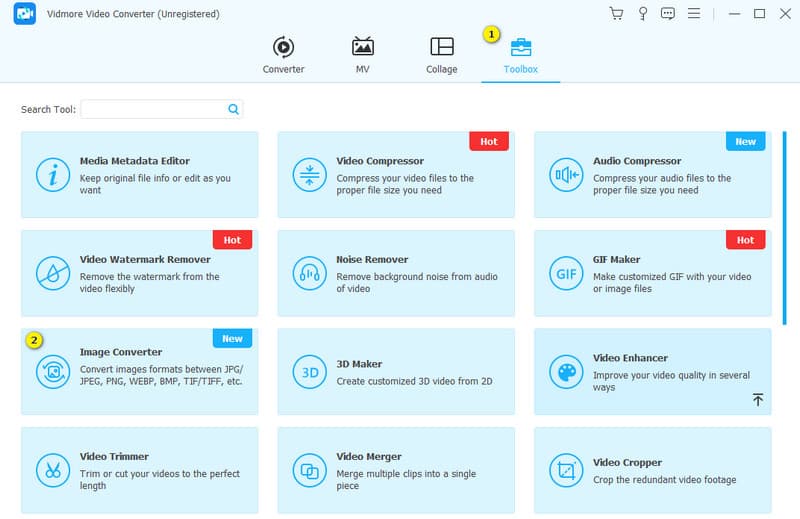
Steg 2. Klikk på den midtre delen av grensesnittet i det nye vinduet I tillegg til sign-knappen for å legge til DDS-bildefilene fra den angitte mappen.
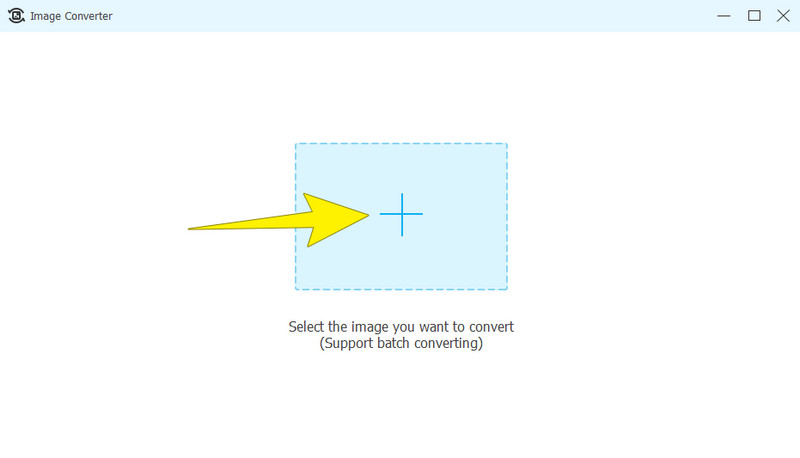
Trinn 3. Hvis du har flere bilder å konvertere, klikker du på Legg til kildefil knapp. Deretter navigerer du til Konverter alle til og velg målutdataformatet, som er PNG.
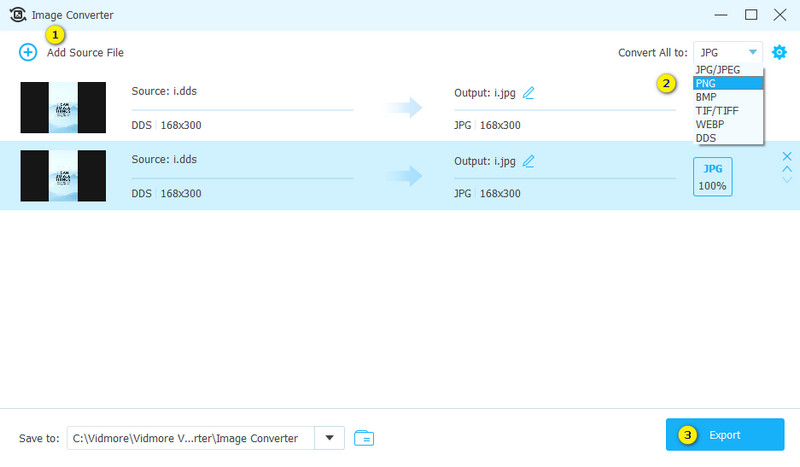
Trinn 4. Avslutt prosessen ved å klikke på Eksport knappen etter å ha spesifisert PNG. Når konverteringen er fullført, kan du finne og få tilgang til de konverterte bildene dine i den angitte filmappen som er skrevet i Lagre til seksjon.
Fordeler:
- Det er en alt-i-ett-løsning.
- Den behandler konverteringen raskt.
- Den støtter ulike bildeformater.
- Den tilbyr en gratis prøveperiode.
Ulemper
- Den gratis prøveversjonen har en grense på antall filer.
2. Endre DDS til/fra PNG ved hjelp av Photoshop
Adobe Photoshop er en kraftig grafisk designprogramvare som støtter konvertering av DDS til et mer kompatibelt format, for eksempel PNG, og omvendt. I denne prosessen tilbyr Photoshop flere funksjoner for å forbedre effektiviteten og presisjonen til konverteringen. Den lar deg åpne DDS-filene direkte samtidig som den bevarer den originale kvaliteten på bilder eller teksturer. I tillegg tilbyr Photoshop avanserte bilderedigeringsverktøy, som lar deg foreta justeringer av farger, kontrast og andre visuelle elementers transformasjonsprosess.
Nøkkelegenskaper:
• Direkte støtte for DDS-format.
• Batchbehandling for konvertering og redigering.
• Avanserte redigerings- og forbedringsverktøy.
Hvordan konvertere PNG til DDS og omvendt
Trinn 1. Start programvaren på din PC.
Steg 2. Klikk deretter på Fil> Åpne for å laste inn bildefilen som skal konverteres.
Trinn 3. Når du har lastet opp, klikker du på Fil > Lagre Som knapp. Fra alternativet gitt i rullegardindelen, velg målformatet som utdata.
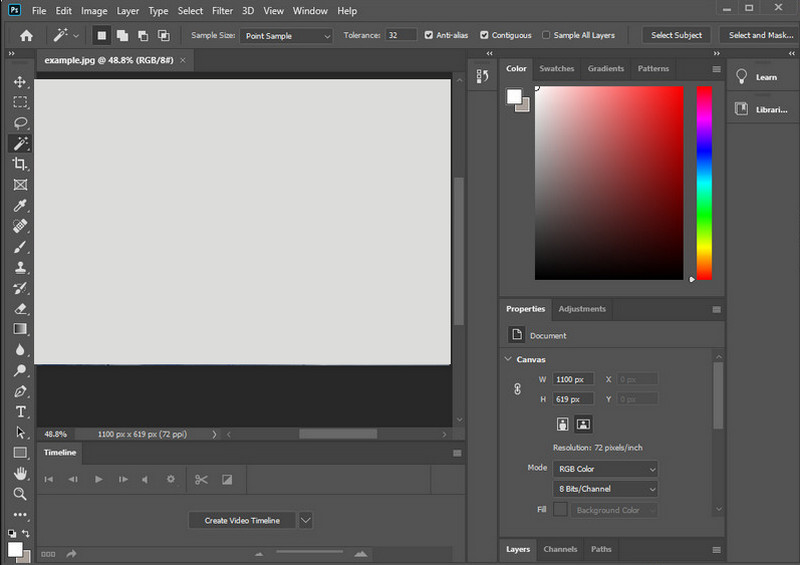
Fordeler:
- Det er et profesjonelt grafisk verktøy med omfattende funksjoner.
- Den kan behandle batchkonvertering.
- Den lar deg administrere fargerepresentasjonen av bildet.
Ulemper
- Det krever en betalt lisens.
- Det krever intensive ressurser.
Del 3. Beste online måter å endre DDS til/fra PNG på nettet
1. Vidmore Free Image Converter Online
Det første nettverktøyet vi anbefaler er Vidmore Free Image Converter Online. Denne nettbaserte applikasjonen gir deg fleksibiliteten til å importere et bredt spekter av inndataformater. Alle disse kan sømløst konverteres til et universelt kompatibelt format som PNG, JPG og GIF. Den kan skryte av muligheten til å håndtere opptil 40 DDS-filer samtidig under konverteringsprosessen, noe som sikrer effektivitet. Dessuten forsikrer programmet brukerne om at kvaliteten på de konverterte filene forblir kompromissløs, og leverer konsekvent optimale resultater som samsvarer med brukerstandarder. Programmets støtte for filer utfyller funksjonen for batchkonvertering, som kompletteres av programmets støtte for filtyper.
Trinn 1. På nettstedet, start med å velge PNG-formatet fra Velg Utdataformat seksjon.
Steg 2. Deretter drar du DDS-filen direkte til grensesnittet der I tillegg til knappen er.
Trinn 3. Etter det klikker du på Last ned alle knappen når prosessen allerede er fullført.
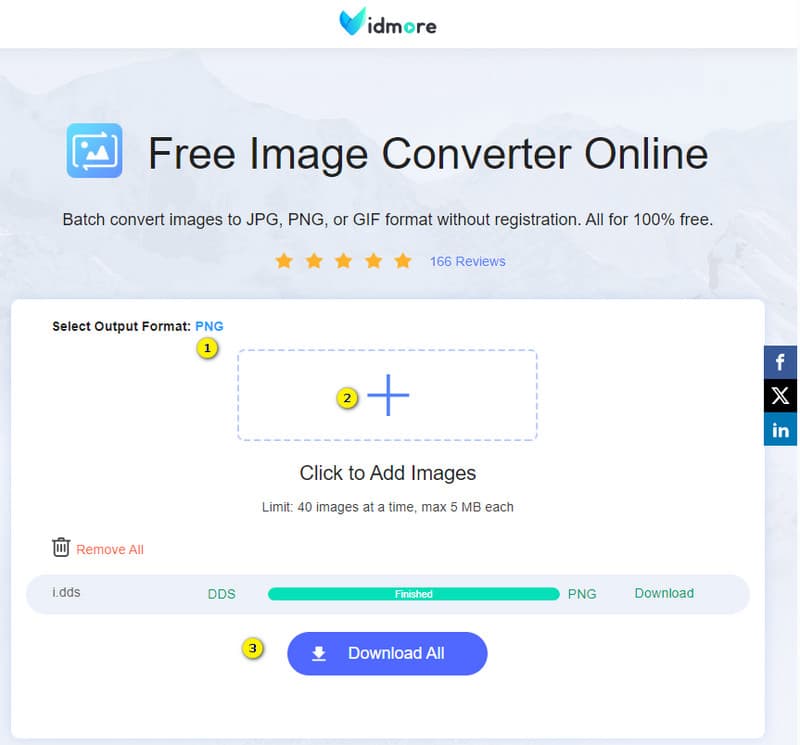
Fordeler:
- Det er en gratis DDS-filkonvertering til PNG.
- Ingen vannmerke på utgangen.
- Ingen annonser i grensesnittet.
- Rask og pålitelig konvertering.
Ulemper
- Den har en grense på 40 bilder om gangen.
2. AKonverter
Neste er denne Aconvert. Dette på nett PNG-konverter gir en praktisk og gratis nettløsning for konvertering av DDS, PNG og andre formater. Videre er det en DDS til PNG-konverterer online som er i stand til effektivt å transformere et bredt spekter av filer eller dokumenter til forskjellige formater. Designet som en utvidelsesside med brukertilgjengelighet i tankene, har Aconvert som mål å hjelpe alle på nettet med deres konverteringsbehov. Spesielt støtter programvaren innebygd batchkonvertering, noe som muliggjør rask behandling av flere filer til et spesifisert format.
Trinn 1. Når du kommer til den offisielle nettsiden, klikker du på Velg Filer knappen for å laste opp DDS-filen som skal konverteres.
Steg 2. Deretter velger du målformatet ditt, som er PNG.
Trinn 3. Etter det klikker du på Konverter nå knappen for å starte prosessen. Ikke glem å laste ned utgangen når den er ferdig.
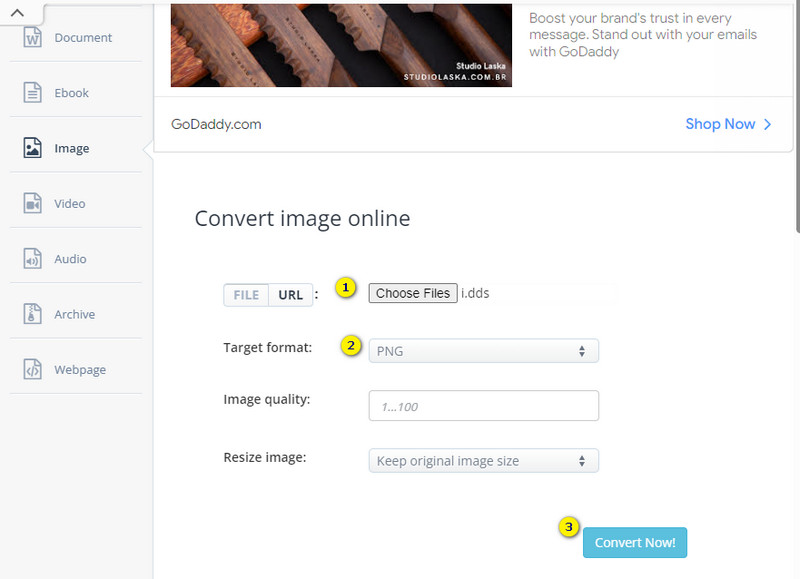
Fordeler:
- Det er gratis å bruke.
- Du kan konvertere andre filtyper gratis.
Ulemper
- Med annonser på lur.
- Prosessen går litt langsommere.
Del 4. Vanlige spørsmål om DDS og PNG
Er DDS mindre enn PNG?
Ja, DDS er generelt mindre enn PNG.
Kan jeg redigere DDS-filer i Photoshop?
Ja, du kan redigere DDS-filer ved hjelp av en dedikert bilderedigeringsprogramvare eller en DDS-omformer.
Hva er DDS-bildeformatet?
DDS eller DirectDraw Surface er et bildefilformat som vanligvis brukes i datagrafikk og spillutvikling.
Konklusjon
Vi har valgt de beste offline- og onlineverktøyene for å forenkle konverteringsprosessen DDS til PNG for deg. Selv om alle de gitte alternativene er tilgjengelige, anbefaler vi å bruke det beste som passer dine preferanser og enheter. Når det er sagt, kan du se de robuste egenskapene til


